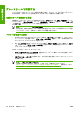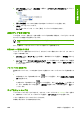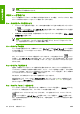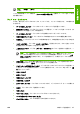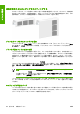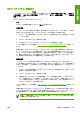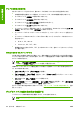HP Designjet Z6100 Series Printers-How to Use the Printer
注記: 複数ページのジョブやサイズの大きいファイルの場合、他のファイルよりも印刷が停
止するまでに
時間がかかります
。
印刷キュー
を管理する
キューには複数のジョブのページが保存される場合があります。その場合、このプリンタでは、現在
のページの印刷中に他のページをキューに保存することができます。
キュー内の特定ジョブを優先させる
●
フロントパネル
を使用する場合
:キュー内の任意の待機ジョブを
次に印刷されるようにするに
は、
アイコンを選択し、次に [ジョブ キュー] を選択します。次回印刷するジョブを選択
し、[キューの先頭に移動する] を選択します。
●
内蔵Webサーバから行う場合:次回印刷するジョブをジョブ キュー内で選択し、[キューの先頭
に移動する] を選択します。
注記: ネスティング
がオンになっている場合は
、優先させた
ジョブも他のジョブと一緒にネ
スティング
に残ります
。このジョブ
のみを次に印刷するには
、ネスティング
をオフにしてか
ら、上記の手順でジョブをキュー
の先頭に移動します
。
キュー
内のジョブの識別
キューの内容を確認するには、内蔵Webサーバで、[メイン] タブの[ジョブ キュー] ページを使用
するのが最適です。ファイル名をクリックすると、キューの管理や、各ジョブの詳細情報の確認を行
うことができます
また、キューはフロントパネル
から管理することもできます
。これを
実行するには
、
アイコン
を選択
し
、次
に
[ジョブ キュー] を選択
します
。キュー内のジョブ
の一覧が表示され
、各ジョブ
の
アイコンが示す
ステータスで
、ジョブ
が待機
、アクティブ、完了、またはキャンセル
されたかどうか
がわかります。
キューから
ジョブを削除する
通常は、印刷後にジョブをキューから削除する必要はありません。新しいファイルが送信されると、
ジョブはキューの末尾から自動的に削除されます。ただし、ファイルを間違って送信し、それを印刷
しないという
場合は
、そのファイル
を削除することができます
。ファイル
を選択し
、次
に
、内蔵Web
サーバまたはフロントパネル
から
[削除] を選択
します
。
同じ
方法で
、まだ印刷されていない
ジョブを削除することもできます
。
現在印刷中のジョブ (ステータスが [印刷しています] のジョブ) をキャンセルして削除するには、
内蔵Webサーバで [キャンセル] をクリックするか、フロントパネルの キャンセル ボタンを押し、
次にジョブをキューから削除します。
キュー内のジョブのコピーを作成する
キュー内のジョブのコピーを作成するには、内蔵Webサーバでジョブを選択し、[再印刷] ボタンを
クリックして、部数を指定します。ジョブがキューの先頭に移動します。
この操作はフロントパネルから行うこともできます。これを実行するには、フロントパネルで、
アイコン
を選択し
、[ジョブ キュー] を選択
します
。ジョブ
を選択し
、[部数] を選択
します
。
次
に
、必要な
部数を指定して
OK ボタン
を押します
。上記
の設定は
、ソフトウェア
で指定された値よ
り優先されます。
124
第 6 章 印刷オプション
JAWW
印刷オプション